备份管理
备份管理功能为您提供了一个直观且实用的界面。通过简单选择一个项目和命名空间,您可以全面查看实例的备份状态,包括自动备份开关、成功和失败备份的数量、最后备份结果以及存储位置。这使您能够快速评估备份情况并及时识别问题。通过实例右侧的菜单,您可以导航到备份历史页面,清晰显示备份时间、结果和存储方式等关键信息。此外,您还可以批量删除多余的备份以释放空间,或准确恢复指定的备份,以应对数据丢失或系统故障,确保业务连续性和稳定性。
- 增强的数据可见性和控制
备份管理页面全面展示实例的备份状态,使您能够轻松掌握进度、有效性和存储位置,免去繁琐查找,提高管理效率。同时,您可以随时调整策略,以确保数据的安全性和可靠性。
- 方便的历史追溯和问题诊断
借助备份历史功能,您可以清晰追踪实例的备份历史,快速查看时间和结果等信息,准确定位问题,核实数据完整性,最小化业务中断,确保正常运作。
目录
主要功能
查看备份列表
用户可以选择备份中心下的备份管理功能,进入备份列表页面,如下图所示。

在此页面,用户可以查看指定项目和命名空间下实例的备份状态,包括自动备份是否启用、成功和失败备份的数量,以及最近一次备份的结果。
查看备份历史
通过在指定实例的右侧菜单中选择 History 功能,用户将看到一个弹出菜单,显示该实例的所有备份记录,如下图所示。
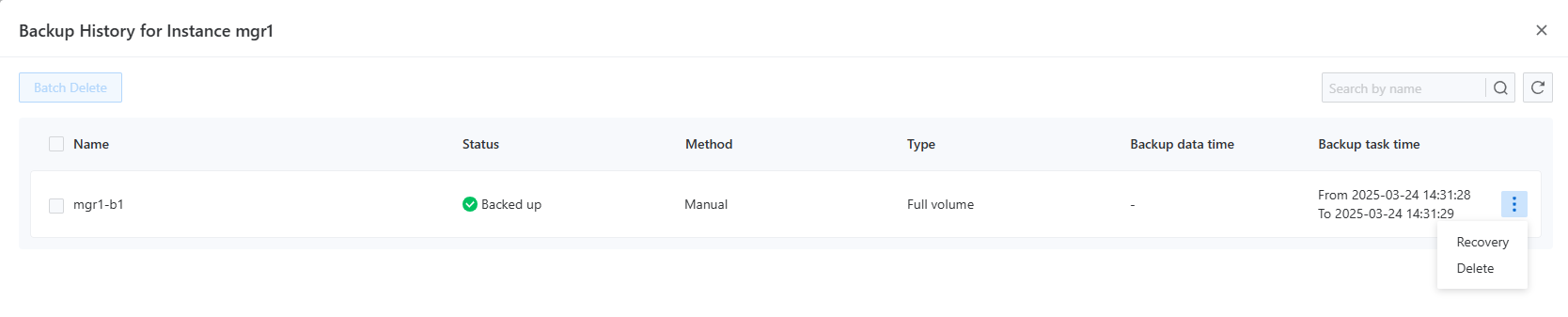
该页面允许直接查询相应组件的备份资源,详细信息可在各个组件的备份恢复文档中找到。
恢复操作
在备份历史页面,选择一个备份记录后,用户可以选择侧边菜单并点击 Recovery 按钮。系统将弹出恢复选项的标签。不同组件可能支持不同的恢复方式;然而,默认情况下,所有组件都将支持恢复到新实例,而 MGR 额外支持恢复到现有实例。
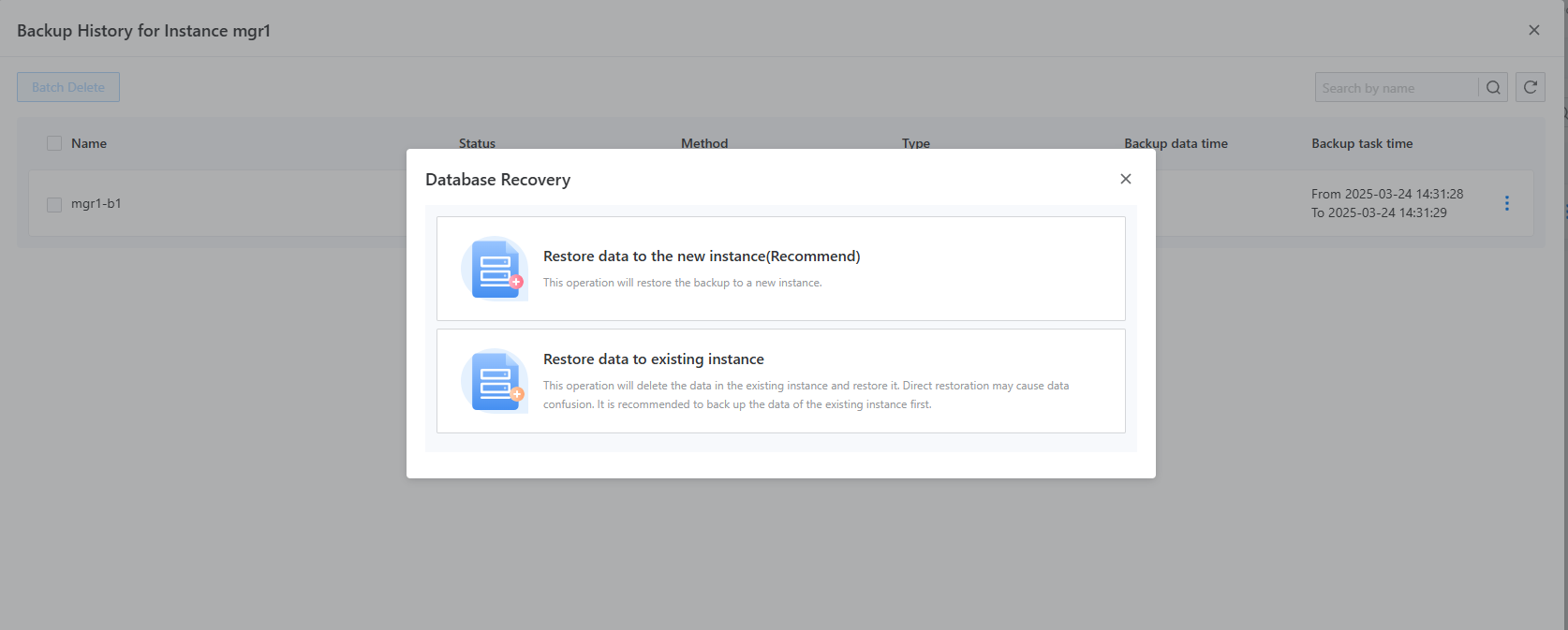
-
如果用户选择恢复到新实例,系统将重定向到新实例创建页面。用户输入新实例的相关信息(名称、规格、参数等)后,一旦实例创建完成,系统将自动应用备份数据进行恢复。新实例状态变为准备就绪后,指定的备份数据将成功恢复。
-
如果用户选择恢复到现有实例,系统将提示用户选择一个实例并执行恢复操作。
删除备份操作
在备份历史页面,用户可以从右侧菜单删除特定备份记录,或选择多个不同的备份记录进行批量删除。注意:此操作不可逆,请谨慎操作!